U盘是大家最常用的工具之一,但日常的故障率常常也会显得很高,今天就给大家讲一个电脑盘符不正常显示的问题。
一般来说,电脑U盘掺入USB接口后,就可以立即显示盘符了。但是有时候也会有另外一种情况的发生。
比如说U盘插入自己的Win7电脑上不会显示盘符,但是如果插在其他电脑上就是正常的显示和使用。
而造成此类问题情况一般有2种原因:分别是系统问题导致的Generic Volume 驱动异常问题,还有U盘和电脑接触不良导致的问题。
那么针对这两种情况,一般我们可以对相对应的方式来解决相应的问题。
如果是Generic Volume 驱动异常:
大家首先可以打开驱动人生8的软件,在驱动管理中点击扫描,对电脑进行一个扫描,并查看相应的扫描结果。
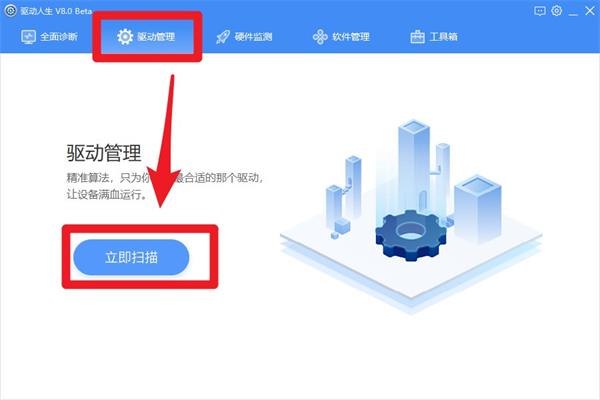
驱动人生8——驱动管理——立即扫描
如果大家看到驱动体检结果中有一项名为的【Generic Volume 】的异常驱动问题需要修复,点【Generic Volume】最右侧的【开始安装】即可(如下图)。
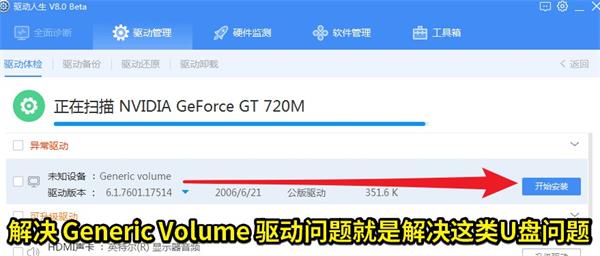
使用驱动人生安装Generic Volume 驱动
如果安装【Generic Volume】驱动过程中有弹窗提示【Windows无法验证此驱动程序的发布者】,请一定要选择【始终安装此类驱动程序软件 】,否就安装会失败。
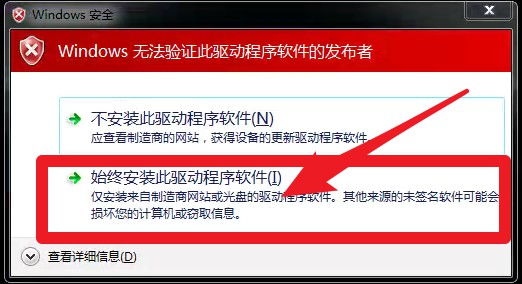
一定要选择【始终安装此类驱动程序软件】
等上述操作成功后,电脑则会自动对插入的U盘进行扫描和修复工作,等待修完成后重启电脑,U盘即可恢复正常。
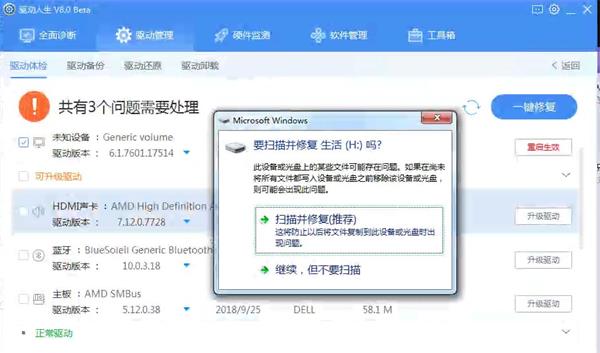
驱动修复后,电脑将自动进行U盘扫描
如果是U盘解决接触不良导致的问题:
如果是U盘接触问题的话,此时大家需要打开Win7中设备管理器。
找到【通用串行总线控制器】然后插入U盘进行测试,如果有新增的设备的话,代表这个U盘和电脑是正常连接的。
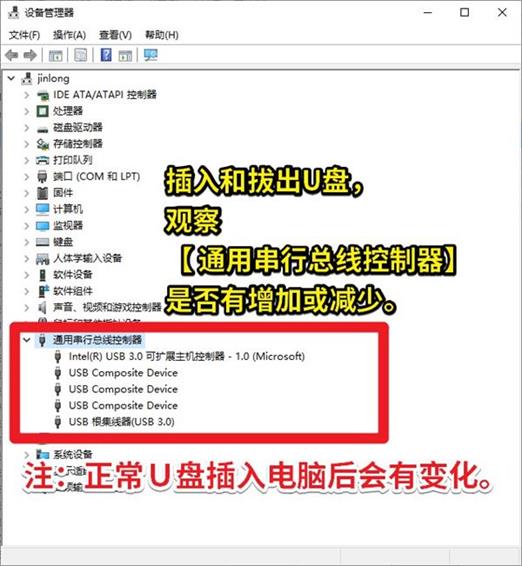
观察插入U盘后的变化
如果插入U盘后,上图中红框中的位置出现一项名为unknown的设备,可能这个U盘就是和电脑接触不良。
那么此时,可以参考遮脸文章中的解决方案来进行解决!【U盘、移动硬盘、鼠标键盘等USB设备插入电脑显示Unknown怎么办(链接:http://bbs.160.com/thread-957865-1-1.html )】。
如果插入U盘和拔出U盘,设备管理器中的【通用串行总线控制器】没有任何增加或减少,那就是说,U盘和这个USB口没有产生任何反应,也就是电脑根本不认这个U盘。
最后,大家还有任何关于电脑的问题,都可以先咨询驱动人生官方。
小编推荐
视频推荐
更多 手游风云榜
更多 资讯阅读
更多 -

- 4月14日《天龙八部手游》“缘起洛阳”福利庆典月开启
- 厂商新闻 2023-04-14
-

- 《魔域》2023年神域争霸联盟巅峰对决 千万魔石等您来拿!
- 厂商新闻 2023-04-13
-

- 《魔域口袋版》 豪礼巨献树心城 虎兔年兽二连送百万魔石免费领!
- 厂商新闻 2023-04-13
-

- 谷 雨风前春意浓 《魔域口袋版》喊你换新衣
- 厂商新闻 2023-04-11
-

- 《魔域口袋版》新服福利爆仓,百万魔石雨,最新兔年兽免费领!
- 厂商新闻 2023-04-07
-

- 酷飒震四方 《英魂之刃口袋版》圣枪使全新二次元风格皮肤来袭
- 厂商新闻 2023-04-07
-
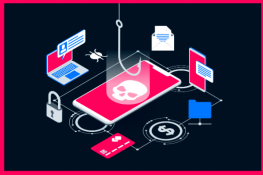
- 游戏出海竞争进入下半场,如何让海外支付成为“降本增效”的关键
- 厂商新闻 2023-04-06
-

- 《魔域口袋版》树心城玩法再革新! 即刻集结瓜分限定福利
- 厂商新闻 2023-04-04
-

- 从产品到品牌,网龙运营20年的《征服》还在不停搞大事!
- 厂商新闻 2023-04-03
-

- 熊猫武僧等英雄皮肤上新《英魂之刃口袋版》S26赛季开启!
- 厂商新闻 2023-03-31
-

- 周年狂欢嗨不够? 《魔域口袋版》全新3D副本盛装上市
- 厂商新闻 2023-03-30
-

- 霸榜Steam的命运方舟亮相WeGame游戏之夜,国服先锋体验即将开启
- 厂商新闻 2023-03-29





























